- Հեղինակ Abigail Brown [email protected].
- Public 2023-12-17 06:51.
- Վերջին փոփոխված 2025-01-24 12:12.
Ինչ իմանալ
- Վերագործարկեք ձեր համակարգը: Երբ այն սկսում է գործարկել, սեղմեք UEFI մուտքի ստեղնը (Ջնջել, Փախուստ, F1,F2, F10 կամ F12).
- Գնացեք Անվտանգություն բաժին և փնտրեք Secure Boot տարբերակ: Փոխարկեք այն Անջատված: Սեղմեք F10՝ ձեր կարգավորումները պահպանելու և համակարգը վերագործարկելու համար:
- Ապահով բեռնումը միացված պահեք, եթե լիովին վստահ չեք, որ այն պետք է անջատվի:
Secure Boot-ը Windows-ի Unified Extensible Firmware Interface (UEFI) վերջին սերնդի անվտանգության հատկանիշ է:Այն փոխարինեց ժամանակակից ԱՀ-ների հին BIOS-ի ճարտարապետությունը: Այն նախագծված է ձեր համակարգը սպառնալիքներից պաշտպանելու համար և միացված է լռելյայնորեն, սակայն որոշ դեպքերում դուք կարող եք անջատել այն: Ահա թե ինչպես անջատել անվտանգ բեռնումը:
Secure Boot-ն աջակցում է Windows 8, 8.1, Windows 10 և Windows Server 2012 և դրա երկրորդ տարբերակը:
Ինչպես անջատել անվտանգ բեռնումը
Ապահով գործարկումն անջատելը հնարավոր է միայն UEFI-ում (երբեմն խոսակցական լեզվով հայտնի է որպես նրա նախորդ՝ BIOS): Այն մուտք գործելու և Secure Boot-ն անջատելու համար հետևեք հետևյալ քայլերին.
- Վերագործարկեք ձեր համակարգը:
- Երբ այն սկսում է նորից գործարկել, դուք պետք է սեղմեք UEFI մուտքի ստեղնը: Սա տարբերվում է համակարգից համակարգ, այնպես որ դուք կարող եք ստուգել ձեր ձեռնարկը, բայց դա սովորաբար Ջնջել, Escape, F1 , F2, F10, կամ F12.
- Փնտրեք Անվտանգություն բաժին և նավարկեք դեպի այն՝ օգտագործելով ձեր մկնիկը կամ ստեղնաշարը: Յուրաքանչյուր UEFI-ով նավարկելը տարբեր է յուրաքանչյուր արտադրողի համար, այնպես որ, եթե օգնության կարիք ունեք, ստուգեք ձեր ձեռնարկը:
-
Փնտրեք Secure Boot տարբերակ: Փոխարկեք այն Անջատված:
- Սեղմեք F10՝ ձեր կարգավորումները պահպանելու և համակարգը վերագործարկելու համար:
- Սպասեք, մինչև այն գործարկվի: Secure Boot-ն այժմ պետք է անջատված լինի:
Ապահով բեռնումը կրկին ակտիվացնելու համար նախ հեռացրեք ցանկացած սարքավորում կամ ծրագրակազմ, որը կարող է հայտնվել դրա հետևանքով: Այնուհետև հետևեք վերը նշված քայլերին նույն ձևով, բայց փոխարենը փոխարկեք Secure Boot-ը Enabled-ի փոխարեն:
Ի՞նչ է անվտանգ բեռնախցիկը:
Վավերացված է որպես UEFI 2.3.1 Errata 3 ճշգրտման մաս՝ Secure Boot-ը արձանագրություն է, որը պաշտպանում է համակարգի բեռնման գործընթացը՝ կանխելով վարորդների կամ օպերացիոն համակարգերի բեռնումը, եթե դրանք ստորագրված չեն վավեր թվային ստորագրությամբ:Գործնական առումով, այն ապահովում է, որ օպերացիոն համակարգը լեգիտիմ է, և ոչ թե իրականում ներկայացվող:
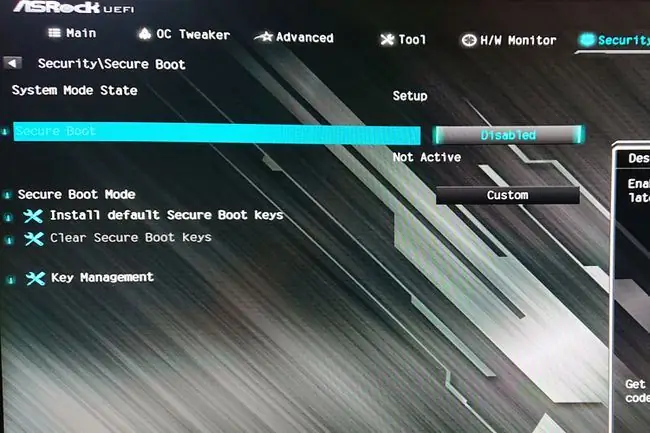
Վերջին գիծ
Անվտանգ բեռնախցիկը աշխատում է որպես ցատկող՝ ստուգելով նույնականացումը նախքան մուտքը թույլ տալը: Օպերացիոն համակարգը և վարորդի կոդը, որը փորձում է գործարկել համակարգի բեռնման գործընթացի ընթացքում, պետք է ապահովի Secure Boot-ը վավեր բանալիով, որը կարող է ստուգվել հարթակի ստեղների տվյալների բազայում: Եթե ներկայացված է ճիշտ բանալին, կոդը կարող է գործարկվել: Եթե սխալ բանալի է ներկայացված, կամ ընդհանրապես բանալի չկա, կոդը արգելափակվում է նախքան այն (հնարավոր է) վնաս հասցնել:
Պե՞տք է անջատել անվտանգ բեռնումը:
Secure Boot-ը կարևոր գործիք է ձեր համակարգը պաշտպանելու համար: Եթե չգիտեք, թե ինչ եք անում և թողնում եք այն անջատված, հնարավոր է, որ չարամիտ կամ վնասակար կոդ գործարկվի ձեր համակարգում նախքան այլ պաշտպանիչ միջոցների գործարկումը, ինչը ձեզ խոցելի կդարձնի:
Եթե կասկածում եք, թողեք այն միացված:
Որպես անվտանգության հատկանիշ՝ Secure Boot-ը պետք է միացված մնա, քանի դեռ լիովին վստահ չեք, որ այն պետք է անջատվի: Համոզվեք, որ ձեզ չեն ստիպում, որ ձեր ԱՀ-ն ավելի քիչ ապահով լինի, նախքան դա անելը:
Այսպես ասվեց, կան հիմնավոր պատճառներ, որոնք կարող եք անջատել այն: Գոնե ժամանակավորապես։ Կան լիովին վավեր օպերացիոն համակարգեր, ինչպիսիք են Linux Distribution-ը, որոնք չունեն վավեր անվտանգության բանալիներ տարբեր պատճառներով: Նույնիսկ ոմանք, ովքեր անցնում են բոլոր տեսակի ստուգումներ, երբեմն կարող են սխալվել Secure Boot-ում:
Եթե փորձում եք տեղադրել այդ օպերացիոն համակարգերից մեկը, ապա Secure Boot-ն անջատելը կարող է լինել ձեր միակ վավեր տարբերակը:






